win7安装ie10的步骤
发布时间:2017-05-17 17:57
相关话题
IE10为win7用户带来更快更流畅的浏览体验,完善了硬件加速和Chakra JavaScript引擎。可是在win7安装的时候却出现无法安装的情况,如何解决win7安装ie10的问题呢?下面是小编收集的关于win7安装ie10的步骤,希望对你有所帮助。
win7安装ie10的步骤
1首先,右键点击我的电脑,选择属性。
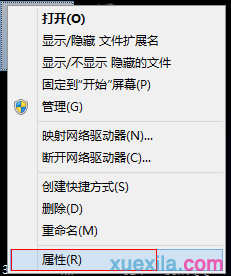
2在属性中查看系统的版本,必须是Windows7 SP1。SP也就是service package。如果仅仅是windows7而没有SP1增量包是不能安装IE10的。
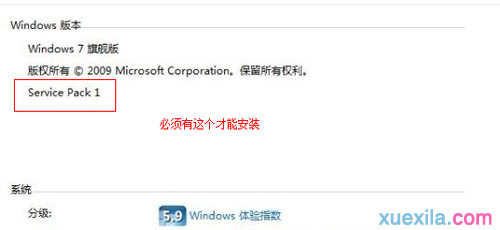
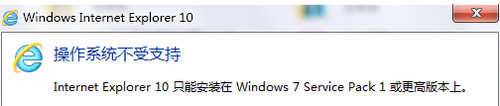
3升级SP1可以在电脑管理软件中找到补丁下载安装,或者直接百度KB976932。这个就是微软出的windows 7 SP1补丁。但是不只是这一个,请到官网上下载。
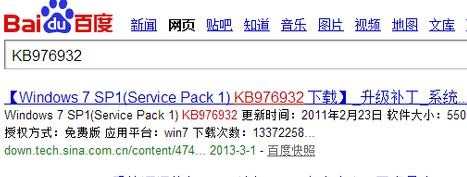
4升级了SP1,你可以试着安装一次,如果还是不能安装,证明你的系统还是缺少关键性组件。点击开始,选择控制面板

5在控制面板中找到系统和安全
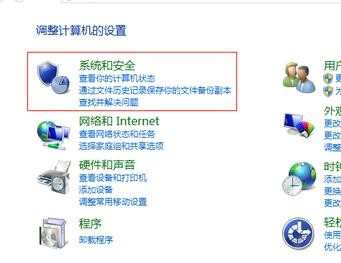
6进入系统和安全,选择Windows更新
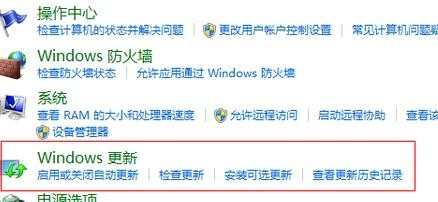
7在Windows更新中选择检查更新,这是后会检查是否有更新,注意,所有的重要更新都要下载并更新了
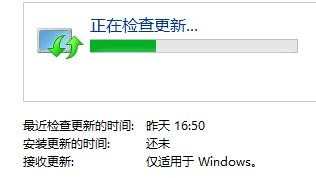
8更新完成之后再次点击安装就好了。

win7安装ie10的步骤的评论条评论